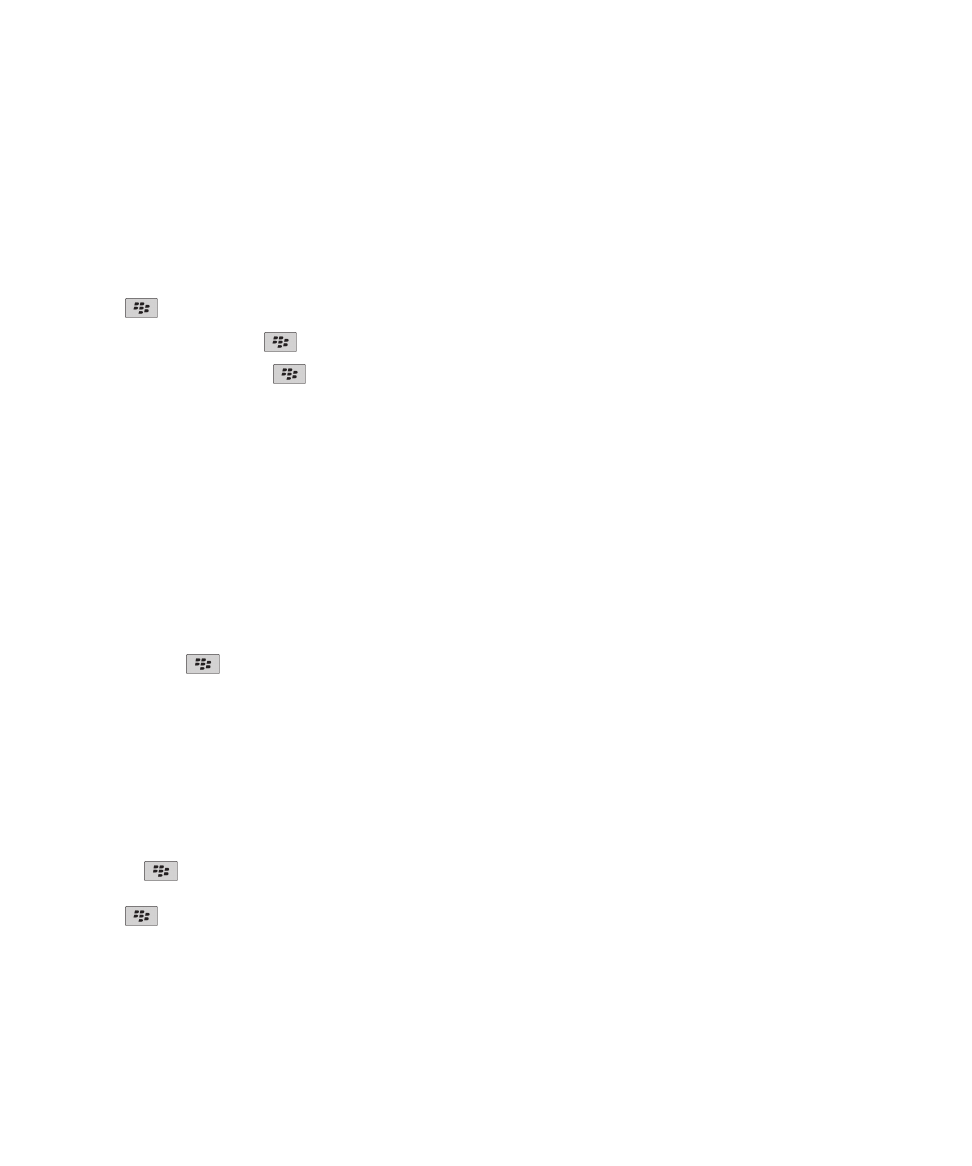
บุคมารกของเบราเซอร
เกี่ยวกับบุคมารกสำหรับเว็บเพจ
คุณสามารถเพิ่มบุคมารกสำหรับเว็บเพจที่คุณเยี่ยมชมบอยๆ ได เมื่อคุณเพิ่มบุคมารก คุณสามารถตั้งคาวา คุณตองการใหเบราเซอรตรวจสอบการอัปเดตของเว็บเพจเปนระยะๆ หรือไม บุคมารก
สำหรับเว็บเพจที่อัปเดตตั้งแตครั้งลาสุดที่คุณเยี่ยมชมจะปรากฏขึ้นเปนตัวเอียง
เพิ่มบุคมารกสำหรับเว็บเพจ
1. บนเว็บเพจ ใหกดปุม
> เพิ่มในบุคมารก
2. ในฟลด ชื่อ ใหพิมพชื่อของบุคมารก
3. ในฟลด โฟลเดอร ใหคลิกโฟลเดอรที่คุณตองการจัดเก็บบุคมารก
4. คลิก เพิ่ม
หากคุณเยี่ยมชมเว็บเพจขณะออฟไลน เบราเซอรจะแสดงเนื้อหาของครั้งสุดทายที่คุณดูเว็บเพจขณะออนไลน
เปลี่ยนหรือลบบุคมารกของเว็บเพจ
1. คลิกไอคอน เบราเซอร บนหนาจอหลัก
2. กดปุม เมนู
> บุคมารก
3. ไฮไลตบุคมารก
4. กดปุม
• หากตองการเปลี่ยนบุคมารก ใหคลิก แกไขบุคมารก เปลี่ยนบุคมารก คลิก ยอมรับ
• หากตองการลบบุคมารก ใหคลิก ลบบุคมารก
คูมือผูใช
เบราเซอร
141
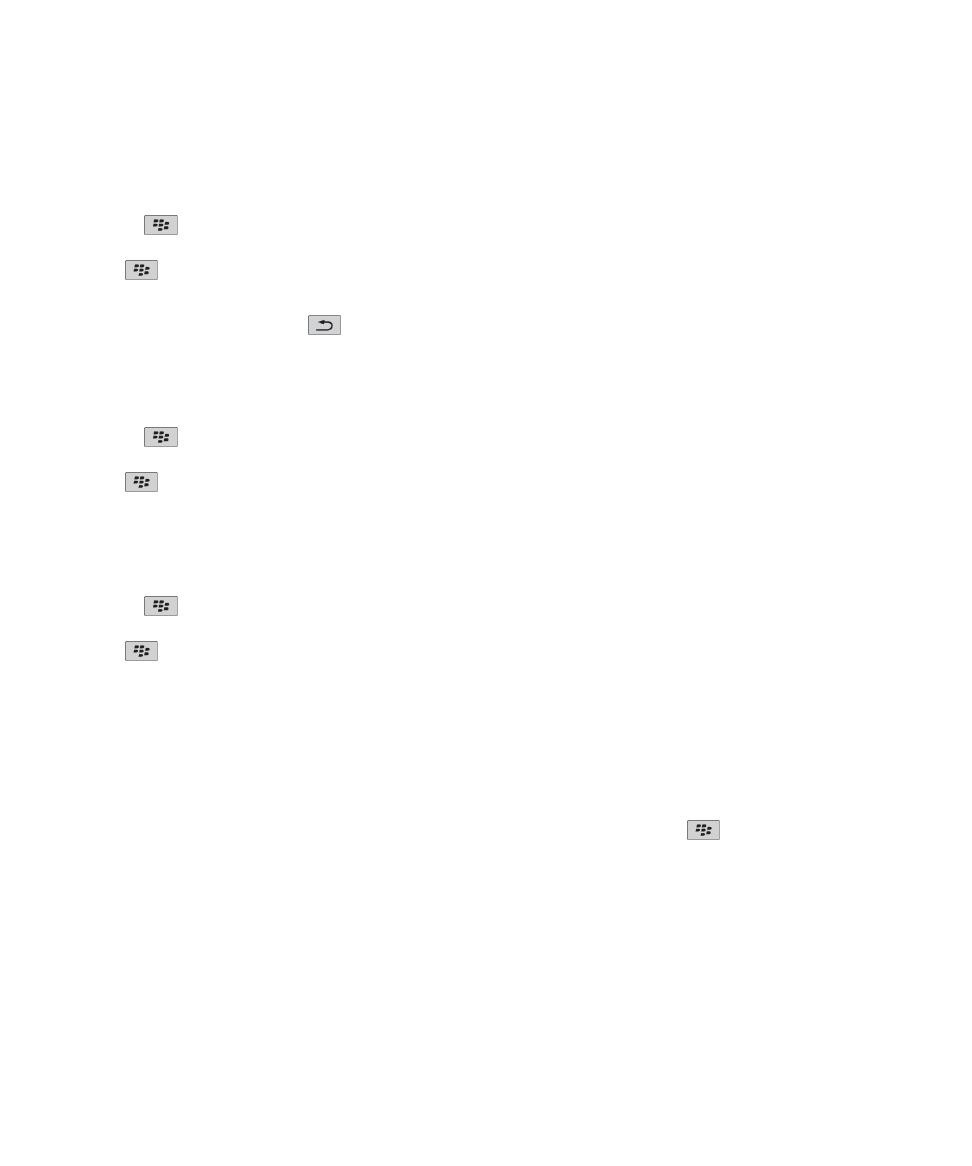
สงบุคมารกของเว็บเพจ
1. คลิกไอคอน เบราเซอร ในหนาจอหลัก
2. กดปุม เมนู
> บุคมารก
3. ไฮไลตบุคมารก
4. กดปุม
> สงลิงค
5. คลิกประเภทขอความ
ในการกลับไปที่เบราเซอรหลังจากสงขอความ ใหกดปุม
จัดไฟลบุคมารกของเว็บเพจ
1. คลิกไอคอน เบราเซอร ในหนาจอหลัก
2. กดปุม เมนู
> บุคมารก
3. ไฮไลตบุคมารก
4. กดปุม
> ยาย
5. คลิกตำแหนงใหม
เพิ่ม เปลี่ยนชื่อ หรือลบโฟลเดอรบุคมารกสำหรับเว็บเพจ
1. คลิกไอคอน เบราเซอร บนหนาจอหลัก
2. กดปุม เมนู
> บุคมารก
3. ไฮไลตโฟลเดอรบุคมารก
4. กดปุม
• ในการเพิ่มโฟลเดอรบุคมารก ใหคลิก เพิ่มโฟลเดอรยอย
• ในการเปลี่ยนชื่อโฟลเดอรบุคมารก ใหคลิก เปลี่ยนชื่อโฟลเดอร พิมพชื่อใหมสำหรับโฟลเดอร กดปุม Enter
• ในการลบโฟลเดอรบุคมารก ใหคลิก ลบโฟลเดอร